È possibile accedere ai messaggi della segreteria telefonica da app o telefoni di Microsoft teams,Skype for Business app o telefoni o app di Outlook.
Ascolta i messaggi vocali in Skype for Business
Se sono presenti messaggi non ancora ascoltati nella segreteria telefonica, la scheda Telefono nella finestra principale di Skype for Business mostra il numero di messaggi.
-
È possibile visualizzare i messaggi e le informazioni del chiamante facendo clic sulla scheda Telefono.
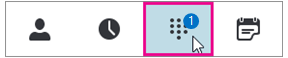
-
Passare con il mouse sull'area dell'immagine di un messaggio, e fare clic sulla freccia per Riprodurre.
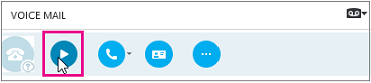
-
Fare clic su Altre opzioni e selezionare una delle scelte, ad esempio:
-
Chiama il contatto.
-
Avvia videochiamata con il contatto.
-
Con Visualizza scheda contatto viene aperta la scheda contatto del chiamante, in cui sono elencati i relativi numero di telefono, indirizzo di posta elettronica, ubicazione dell'ufficio e così via.
-
Apri elemento in Outlook fornisce maggiori informazioni sulla chiamata.
-
Elimina elemento cancella il messaggio della casella vocale da Skype for Business.
-
Segna messaggio come già letto.
-
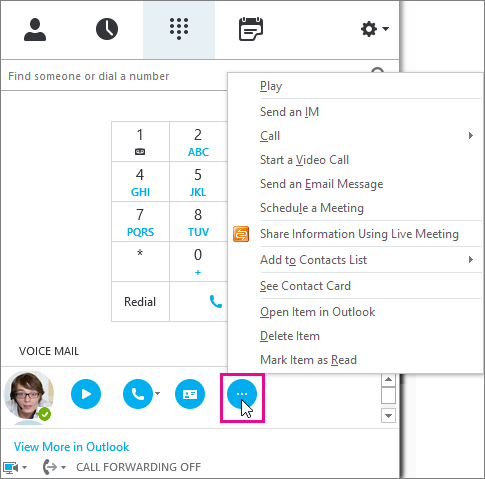
Per aprire la cartella della Casella vocale e ottenere maggiori informazioni, è inoltre possibile fare clic su Visualizza altro in Outlook.
Variare la velocità di riproduzione dei messaggi della casella vocale
Gli utenti sono in grado di riprodurre un messaggio della segreteria telefonica a diverse velocità e di sospendere o riprendere la riproduzione del messaggio, utilizzando l'opzione Leggi la segreteria del client desktop oppure eseguendo l'accesso alla segreteria telefonica. Premendo un determinato tasto nel telefono, gli utenti possono controllare l’ascolto della segreteria telefonica:
-
Premendo il tasto 1 si riavvolge il messaggio della segreteria telefonica.
-
Premendo il tasto 2 si sospende o si riprende la riproduzione del messaggio della segreteria telefonica.
-
Premendo il tasto 3 si manda avanti velocemente il messaggio della segreteria telefonica.
-
Premendo il tasto 4 si rallenta la riproduzione del messaggio della segreteria telefonica.
-
Premendo il tasto 6 si velocizza la riproduzione del messaggio della segreteria telefonica.
Leggere la trascrizione della segreteria telefonica
Per impostazione predefinita, inizio aprile 2017, la trascrizione della segreteria telefonica è disponibile per tutti i sistemi telefonici Microsoft 365 utenti. Quando ricevi un messaggio vocale, il messaggio sarà trascritto nel corpo della e-mail di messaggio vocale che ricevi nella casella di posta. Se non desideri avere la trascrizione dei messaggi, chiedi all'amministratore di disabilitarla.
Per ulteriori opzioni di accessibilità, vedi Ulteriori informazioni su come esplorare Skype for Business con le funzioni di accessibilità.
Cambiare il saluto della segreteria telefonica
Se non è stato registrato un messaggio di saluto personalizzato, viene riprodotto il messaggio di saluto predefinito. Ad esempio, "Lascia un messaggio per Gianni Castiglione. Dopo il segnale acustico, registra il messaggio. Al termine della registrazione, interrompi la chiamata o premi il tasto cancelletto per altre opzioni."
Per pronunciare il nome dell'utente viene inoltre utilizzata la sintesi vocale.
La casella vocale è dotata di un messaggio di saluto predefinito. È tuttavia possibile registrare un messaggio personalizzato in qualunque momento.
-
Nella scheda Telefono, fare clic sull'icona della segreteria telefonica sotto la tastiera, quindi su Cambia messaggio di saluto.
-
Skype for Business chiama la casella vocale e guida l'utente attraverso la registrazione di un messaggio personale.
-
Quando viene chiesto di digitare un numero, passare con il mouse sull'icona del telefono/microfono, e fare clic su uno dei numeri sotto la scheda TASTIERA.
-
Seguire le istruzioni per registrare il saluto.
È possibile chiedere all'amministratore di modificare la lingua del messaggio di saluto per tutti gli utenti dell'organizzazione. L'amministratore dovrebbe vedere questo argomento per le istruzioni: cambiare la lingua predefinita per i saluti e i messaggi di posta elettronica.
Modificare le impostazioni della segreteria telefonica
È possibile modificare le impostazioni della segreteria telefonica dalla pagina impostazioni di Skype for business. Per ottenere la pagina, è possibile usare uno dei metodi seguenti:
-
Da qualsiasi browser standard, passa a https://aka.ms/vmsettings.
-
Dall'app desktop di Skype for business (se si esegue l'esecuzione di click-2-Run Build C2R 8201,1002 o versione successiva), selezionare Configura segreteria telefonica.
-
Nella casella di posta elettronica della segreteria telefonica fare clic sul collegamento ipertestuale della segreteria telefonica.
Nella pagina impostazioni di Skype for business selezionare segreteria telefonica.
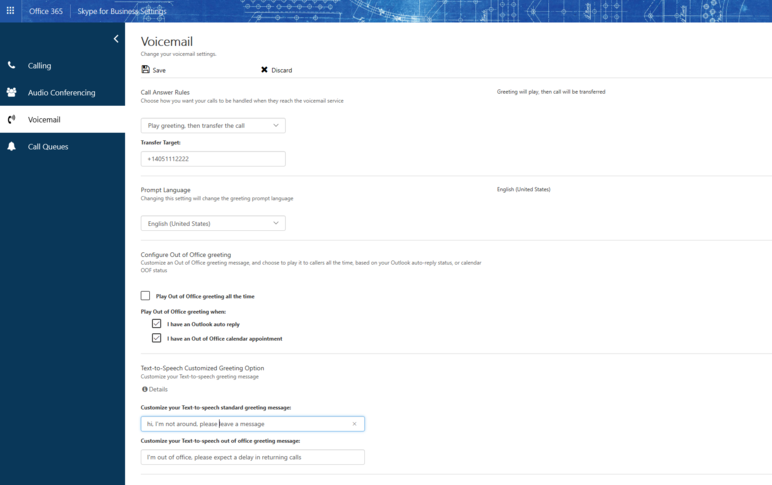
Nella pagina delle impostazioni della segreteria telefonica è possibile configurare le impostazioni seguenti:
-
Modificare le regole di risposta alle chiamateÈ possibile modificare le opzioni disponibili per i chiamanti quando raggiungono il servizio di segreteria telefonica; disconnettersi, ascoltare il saluto, registrare un messaggio, scegliere di essere trasferiti al numero o all'utente selezionato.
-
Modificare la lingua del prompt Questa è la lingua del prompt che viene riprodotta ai chiamanti. Per l'elenco delle lingue supportate, vedere lingue per i messaggi di saluto da Skype for business.
-
Configurare il messaggio di saluto fuori sede Questo è il messaggio di saluto personalizzato che viene riprodotto ai chiamanti quando lo stato è fuori sede. Questa opzione può essere attivata "sempre", quando si ha una "risposta automatica" attiva in Outlook o ogni volta che si ha un appuntamento del calendario fuori sede.
Come accedere ai messaggi della segreteria telefonica
È possibile accedere ai messaggi della segreteria con i seguenti strumenti:
-
Un client e-mail supportato, ad esempio Outlook.
-
Voicemail visivo in un telefono desktop Skype for Business, in Skype for Business app o nel client Lync per Mac.
-
Voicemail visivo in un telefono desktop Microsoft teams o in app Microsoft Teams
Nota: Per abilitare l'opzione Leggi la segreteria, dovrai chiedere all'amministratore di accertarsi che gli utenti siano abilitati per la messaggistica unificata di Exchange, seguendo le istruzioni contenute nella guida Configurare Skype for Business Cloud Connector Edition.
Notifiche di messaggi e chiamate senza risposta
Quando l'utente riceve un messaggio in segreteria telefonica, viene avvisato con una notifica sulle app Skype for Business, sul telefono da scrivania e sull'app e-mail. Se il chiamante termina la chiamata prima di lasciare un messaggio, l'utente riceve un'e-mail di notifica di chiamata senza risposta con i dati del chiamante (se non è stato bloccato).
Opzioni per lasciare messaggi
-
A seconda delle impostazioni degli utenti per le regole di risposta alle chiamate I chiamanti possono ascoltare un saluto, registrare un messaggio (fino a 5 minuti) e/o scegliere di essere trasferiti alla destinazione definita dall'utente. Visita il portale delle impostazioni utente di https://aka.ms/vmsettingsper altre informazioni.
-
Ripetizione del menu Tutte le richieste di menu verranno ripetute per i chiamanti, quindi se non preme un tasto sul telefono prima della sospensione, il prompt dei menu verrà ripetuto tre volte.
-
Opzioni per i chiamanti I chiamanti potranno:
-
Registrare un messaggio.
-
Riprodurre un messaggio.
-
Eliminare o registrare di nuovo il messaggio.
-
Continuare a registrare il messaggio.
-
Contrassegnare il messaggio come a priorità alta.
-










